PrimeOne Serie- RK3568
DIe PrimeOne Geräte sind Google zertifiziert und unterstützen somit das Google Device Managemnet aus dem dem StartWizard heraus. Für Integratoren gibt es auch eine unzertifizierte offene und gerootete Firmware. Die aktuelle Firmwareversion hat einen OTA Update Funktion erhalten. Sollte ein Update vorhanden sein, kann es unter Einstellungen/System/Update heruntergeladen werden.
Auflistung Artikelnummern
Neues Update vorhanden! Security Patch 2025 eingebaut
- 10 Zoll - 215110 - Download Link Firmware
- 12 Zoll - 219234 - Download Link Firmware
- 14 Zoll - 218414 - Download Link Firmware
- 15 Zoll - 219236 - Download Link Firmware
- 18 Zoll - 219232 - Download Link Firmware
- 21 Zoll - 219233 - Download Link Firmware
Link zum kompletten Firmware Verzeichnis: https://fileshare.allnet.de/s/7oUV1XNFiEsrW69
Factory Reset/Recovery Modus
Drücken Sie mit einer Büroklammer den Reset Button neben dem USB Port und geben Sie gleichzeitig Strom. Den Button für ca. 4-5 Sekunden halten bis das Recovery Menü erscheint. Durch drücken auf den Reset Button wählen Sie den bestimmten Punkt aus . Durch drücken auf den Power Button bestätigen Sie die Auswahl.
Linux Firmware
10 Zoll Debian 11: Download
12/14/15 Zoll Debian 11: Download
18/21 Zoll Debian 11: Download
Anleitung Firmware Update:
Anleitung Firmware Update: Download
ADB Treiber Programm DriverAssistant_v5.12: Download
Flash Software RKDevTool 3.13: Download
Anleitung Step by Step: Laden Sie sich von unserem Fileshare den Driver Assistent und die RKDev Tools herunter. Beide müssen anschließend entpackt werden.
- Installieren Sie den "Release_DriverAssitant". Nach der Installation wird das Display vom PC erkannt. Sollten schon ADB-Treiber auf dem Gerät installiert sein, kann es dazu kommen das das Tablet nicht erkannt wird. Bitte deinstallieren Sie diese ADB-Treiber vorher.Laden Sie sich von unserem Fileshare den Driver Assistent und die RKDev Tools herunter. Beide müssen anschließend entpackt werden.2. RKDev-Tool starten
- Verbinden Sie zuerst den blauen äußeren USB-A Anschluss neben der Power Buchse, mit dem PC.

Zum Flashen muss nun der Loader Modus gestartet werden
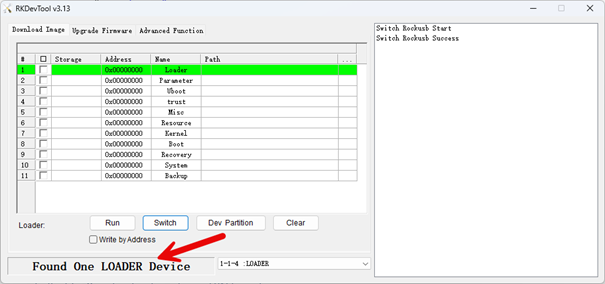
Es gibt mehrere Wege um in den Loader Modus zu gelangen.
Erster Weg: Bei den 10 und 12 Zoll Displays kann sehr einfach über gleichzeitiges Drücken der VOL+ Taste und Power Taste in den Loader Modus gestartet werden. Hierzu die beiden Tasten gleichzeitig drücken und Strom geben und ca. 3-5 Sekunden halten. Das RKDevTool muss vorher gestartet werden. Hier sollte dann das Loader Device erscheinen.
Zweiter Weg: welcher bei allen Rockchip Mainboards funktioniert.
Es wird eine Büroklammer oder ein Reset Pin benötigt. Hierzu muss der Button mit der Büroklammer gedrückt werden und das Netzteilkabel angesteckt werden. Dieses Löchlein befindet sich normalerweise immer auf der Mainboardseite, auch bei anderen Geräten.

Dritter Weg: Wenn das Gerät normal bootet
Wenn das Tablet bootet und ein ADB Device erkannt wird, muss im RkDevTool der Button Switch gedrückt werden. Dann startet das Tablet neu im Loader Modus und das Display bleibt aus oder im Boot Bild.
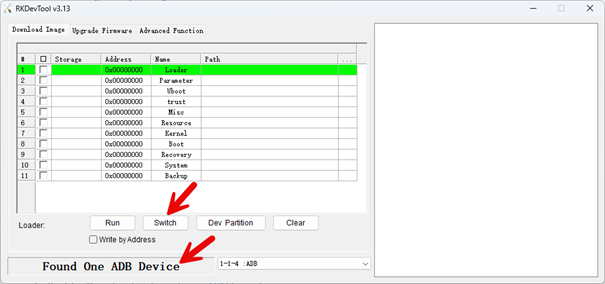
Firmware auswählen und Flashen
Hierzu auf den Reiter Upgrade Firmware und dann auf den Button Firmware klicken. Die Firmware auswählen.
Die Firmware darf im Namen nicht OTA stehen haben und muss entpackt werden. Die Datei ist eine *.img File.
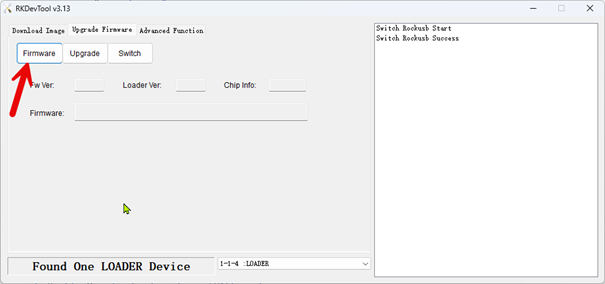
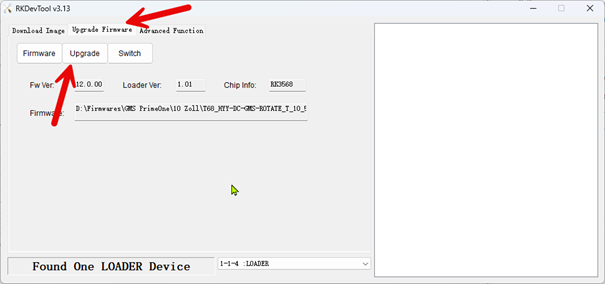
Nachdem die Firmware ausgewählt wurde, muss nur noch auf Upgrade geklickt werden. Auf der rechten Seite wird der Download Fortschritt angezeigt. Nach erfolgreicher Installation wird das Gerät neu gestartet.
Wichtig! Um eine komplette gecleante Installation zu machen, z.B beim Wechsel von Android auf Linux und umgekehrt, muss unter dem Reiter "Advanced Functions" auf den Button Erase All gedrückt werden. Das Gerät startet danach als Maskrom Device . Ebenso wenn die Android Version geändert wird. Z.b. von Android 11 auf Android 13.